给电脑提速的方法
- 格式:doc
- 大小:33.00 KB
- 文档页数:3
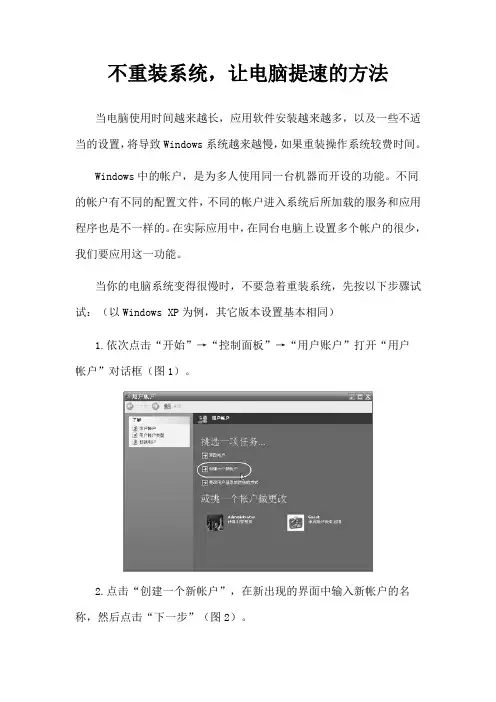
不重装系统,让电脑提速的方法
当电脑使用时间越来越长,应用软件安装越来越多,以及一些不适当的设置,将导致Windows系统越来越慢,如果重装操作系统较费时间。
Windows中的帐户,是为多人使用同一台机器而开设的功能。
不同的帐户有不同的配置文件,不同的帐户进入系统后所加载的服务和应用程序也是不一样的。
在实际应用中,在同台电脑上设置多个帐户的很少,我们要应用这一功能。
当你的电脑系统变得很慢时,不要急着重装系统,先按以下步骤试试:(以Windows XP为例,其它版本设置基本相同)
1.依次点击“开始”→“控制面板”→“用户账户”打开“用户
帐户”对话框(图1)。
2.点击“创建一个新帐户”,在新出现的界面中输入新帐户的名称,然后点击“下一步”(图2)。
3.在新出现的界面中选择帐户类型,然后单击“创建帐户”(图3),完成帐户的创建。
4.重新启动计算机,用创建的新帐户登陆,电脑就会提速很多。
注意:
1.为了不改变使用习惯,可将以前的“桌面”和“快速启动栏”拷到新设的用户名下,对应路径如下:
桌面路径:C:\Documents and Settings\用户名\桌面
快速启动栏路径:C:\Documents and Settings\用户名\Application Data\microsoft\Internet Explorer\Quick Launch
2.当系统中只有一个Administrator帐户时,在选择帐户类型时,“受限”类型将为不可选,因为Windows要求如果有多个帐户的话,除了Administrator帐户之外最少有一个为“计算机管理员”类型的帐户。
3.设置完成后,把原来的“帐户”删除。
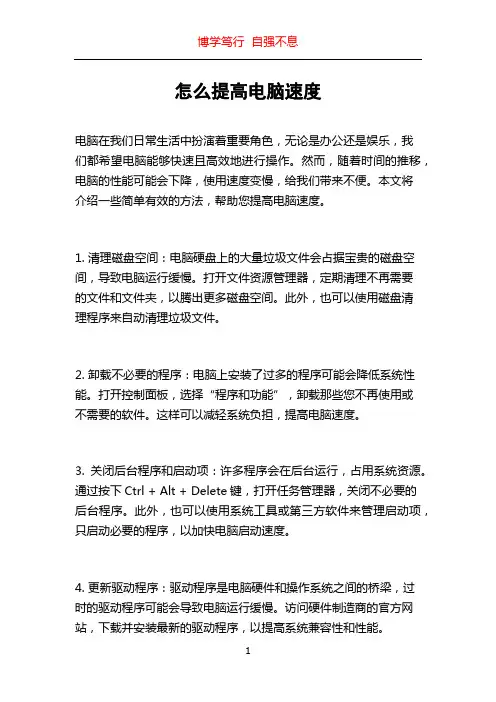
怎么提高电脑速度电脑在我们日常生活中扮演着重要角色,无论是办公还是娱乐,我们都希望电脑能够快速且高效地进行操作。
然而,随着时间的推移,电脑的性能可能会下降,使用速度变慢,给我们带来不便。
本文将介绍一些简单有效的方法,帮助您提高电脑速度。
1. 清理磁盘空间:电脑硬盘上的大量垃圾文件会占据宝贵的磁盘空间,导致电脑运行缓慢。
打开文件资源管理器,定期清理不再需要的文件和文件夹,以腾出更多磁盘空间。
此外,也可以使用磁盘清理程序来自动清理垃圾文件。
2. 卸载不必要的程序:电脑上安装了过多的程序可能会降低系统性能。
打开控制面板,选择“程序和功能”,卸载那些您不再使用或不需要的软件。
这样可以减轻系统负担,提高电脑速度。
3. 关闭后台程序和启动项:许多程序会在后台运行,占用系统资源。
通过按下Ctrl + Alt + Delete键,打开任务管理器,关闭不必要的后台程序。
此外,也可以使用系统工具或第三方软件来管理启动项,只启动必要的程序,以加快电脑启动速度。
4. 更新驱动程序:驱动程序是电脑硬件和操作系统之间的桥梁,过时的驱动程序可能会导致电脑运行缓慢。
访问硬件制造商的官方网站,下载并安装最新的驱动程序,以提高系统兼容性和性能。
5. 执行病毒扫描:电脑中的病毒和恶意软件可能会导致系统性能下降。
使用可信赖的杀毒软件进行全面扫描,并清除任何检测到的病毒。
此外,定期更新杀毒软件的病毒定义,以保护电脑免受新的威胁。
6. 增加内存:电脑内存是影响系统性能的关键因素之一。
如果您的电脑内存较低,可以考虑增加内存条的容量。
更大的内存容量可以提供更多的可用内存,加速程序的加载和运行。
7. 禁用动画效果:Windows操作系统中的动画效果可能会影响系统性能。
打开控制面板,选择“系统和安全”,然后点击“系统”,在左侧面板中选择“高级系统设置”。
在“性能”选项卡中,选择“调整为最佳性能”,或根据个人需求进行自定义设置。
8. 清理注册表:注册表是电脑中保存配置信息的数据库,过多的无效注册表项可能会导致电脑变慢。
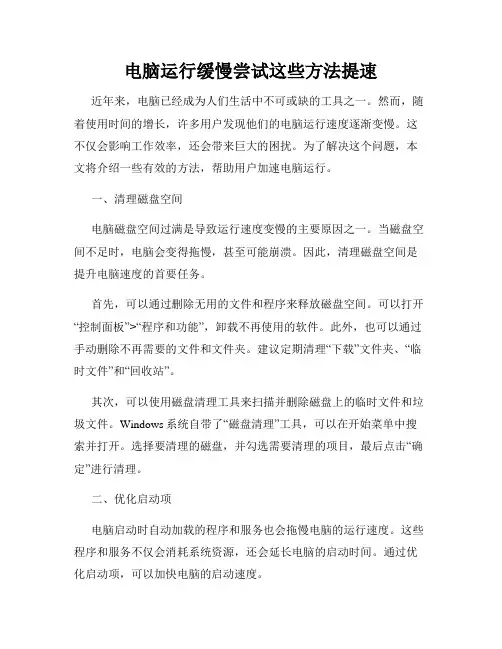
电脑运行缓慢尝试这些方法提速近年来,电脑已经成为人们生活中不可或缺的工具之一。
然而,随着使用时间的增长,许多用户发现他们的电脑运行速度逐渐变慢。
这不仅会影响工作效率,还会带来巨大的困扰。
为了解决这个问题,本文将介绍一些有效的方法,帮助用户加速电脑运行。
一、清理磁盘空间电脑磁盘空间过满是导致运行速度变慢的主要原因之一。
当磁盘空间不足时,电脑会变得拖慢,甚至可能崩溃。
因此,清理磁盘空间是提升电脑速度的首要任务。
首先,可以通过删除无用的文件和程序来释放磁盘空间。
可以打开“控制面板”>“程序和功能”,卸载不再使用的软件。
此外,也可以通过手动删除不再需要的文件和文件夹。
建议定期清理“下载”文件夹、“临时文件”和“回收站”。
其次,可以使用磁盘清理工具来扫描并删除磁盘上的临时文件和垃圾文件。
Windows系统自带了“磁盘清理”工具,可以在开始菜单中搜索并打开。
选择要清理的磁盘,并勾选需要清理的项目,最后点击“确定”进行清理。
二、优化启动项电脑启动时自动加载的程序和服务也会拖慢电脑的运行速度。
这些程序和服务不仅会消耗系统资源,还会延长电脑的启动时间。
通过优化启动项,可以加快电脑的启动速度。
首先,可以通过任务管理器来禁用不需要自动启动的程序。
按下“Ctrl + Shift + Esc”组合键打开任务管理器,切换到“启动”选项卡,将不需要自动启动的程序右键点击并选择“禁用”。
其次,可以使用系统自带的“系统配置实用程序”来管理启动项。
在开始菜单中搜索“系统配置”,打开后切换到“启动”选项卡,可以选择禁用不需要的启动项,然后点击“应用”和“确定”保存设置。
三、清理注册表注册表是Windows系统中存储配置信息的数据库,长时间使用电脑后可能会出现许多无效的、过时的键值对。
清理注册表可以帮助提高电脑的运行速度。
清理注册表是一项较为复杂的操作,建议使用专业的注册表清理工具。
市面上有很多可靠的注册表清理工具,如CCleaner、Wise Registry Cleaner等。
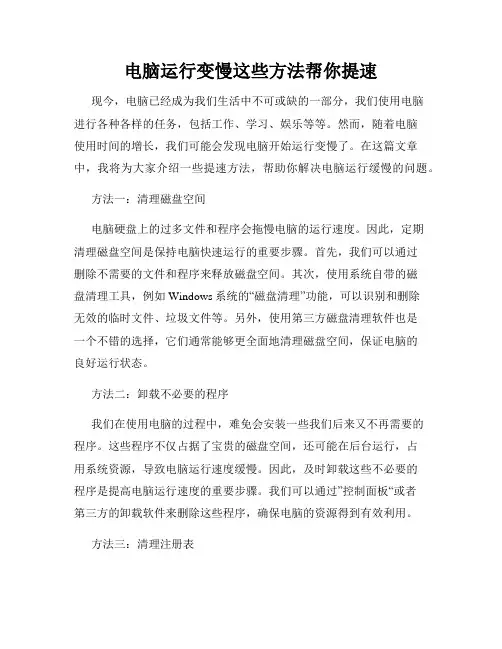
电脑运行变慢这些方法帮你提速现今,电脑已经成为我们生活中不可或缺的一部分,我们使用电脑进行各种各样的任务,包括工作、学习、娱乐等等。
然而,随着电脑使用时间的增长,我们可能会发现电脑开始运行变慢了。
在这篇文章中,我将为大家介绍一些提速方法,帮助你解决电脑运行缓慢的问题。
方法一:清理磁盘空间电脑硬盘上的过多文件和程序会拖慢电脑的运行速度。
因此,定期清理磁盘空间是保持电脑快速运行的重要步骤。
首先,我们可以通过删除不需要的文件和程序来释放磁盘空间。
其次,使用系统自带的磁盘清理工具,例如Windows系统的“磁盘清理”功能,可以识别和删除无效的临时文件、垃圾文件等。
另外,使用第三方磁盘清理软件也是一个不错的选择,它们通常能够更全面地清理磁盘空间,保证电脑的良好运行状态。
方法二:卸载不必要的程序我们在使用电脑的过程中,难免会安装一些我们后来又不再需要的程序。
这些程序不仅占据了宝贵的磁盘空间,还可能在后台运行,占用系统资源,导致电脑运行速度缓慢。
因此,及时卸载这些不必要的程序是提高电脑运行速度的重要步骤。
我们可以通过”控制面板“或者第三方的卸载软件来删除这些程序,确保电脑的资源得到有效利用。
方法三:清理注册表注册表是操作系统中的一个重要组成部分,其中保存了系统和应用程序的设置信息。
随着时间的推移,注册表中可能会堆积大量的无效、损坏的信息,这些信息会干扰系统的正常运行,导致电脑变慢。
因此,我们可以使用专业的注册表清理工具,如CCleaner等,来清理注册表,优化系统性能,提高电脑运行速度。
方法四:优化启动项启动项是指电脑开机时自动加载的程序和服务。
过多的启动项会导致电脑开机缓慢,影响整体性能。
因此,优化启动项也是提速的一个重要步骤。
我们可以通过任务管理器或者第三方的启动项管理工具来禁用或延迟启动一些不必要的程序,从而加快电脑的启动速度,提高整体性能。
方法五:升级硬件配置如果以上方法无法满足你的需求,你还可以考虑升级电脑的硬件配置。
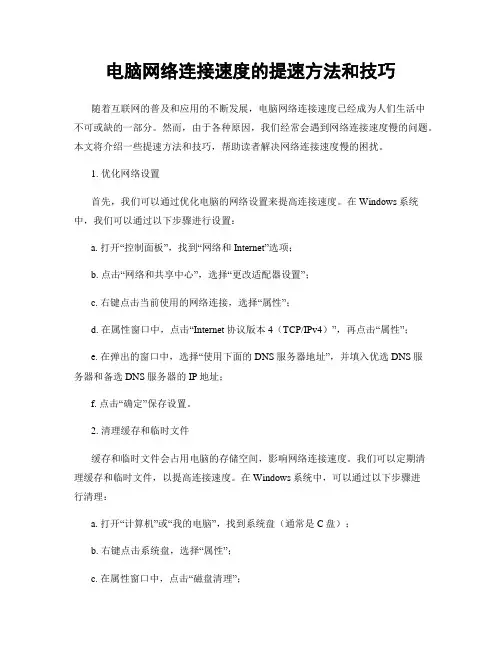
电脑网络连接速度的提速方法和技巧随着互联网的普及和应用的不断发展,电脑网络连接速度已经成为人们生活中不可或缺的一部分。
然而,由于各种原因,我们经常会遇到网络连接速度慢的问题。
本文将介绍一些提速方法和技巧,帮助读者解决网络连接速度慢的困扰。
1. 优化网络设置首先,我们可以通过优化电脑的网络设置来提高连接速度。
在Windows系统中,我们可以通过以下步骤进行设置:a. 打开“控制面板”,找到“网络和Internet”选项;b. 点击“网络和共享中心”,选择“更改适配器设置”;c. 右键点击当前使用的网络连接,选择“属性”;d. 在属性窗口中,点击“Internet协议版本4(TCP/IPv4)”,再点击“属性”;e. 在弹出的窗口中,选择“使用下面的DNS服务器地址”,并填入优选DNS服务器和备选DNS服务器的IP地址;f. 点击“确定”保存设置。
2. 清理缓存和临时文件缓存和临时文件会占用电脑的存储空间,影响网络连接速度。
我们可以定期清理缓存和临时文件,以提高连接速度。
在Windows系统中,可以通过以下步骤进行清理:a. 打开“计算机”或“我的电脑”,找到系统盘(通常是C盘);b. 右键点击系统盘,选择“属性”;c. 在属性窗口中,点击“磁盘清理”;d. 在磁盘清理窗口中,勾选需要清理的项目,如“临时Internet文件”、“下载文件”等;e. 点击“确定”开始清理。
3. 使用优化工具除了手动优化网络设置和清理缓存,我们还可以使用一些优化工具来提高连接速度。
这些工具可以自动检测和优化网络设置,清理无用的文件,并进行系统维护。
一些常用的优化工具包括CCleaner、Advanced SystemCare等。
在使用这些工具时,我们需要注意下载和安装的来源,以免下载到恶意软件。
4. 更新网络驱动程序网络驱动程序是连接电脑和网络设备的桥梁,旧版本的网络驱动程序可能会导致连接速度慢的问题。
我们可以通过以下步骤来更新网络驱动程序:a. 打开“设备管理器”,找到“网络适配器”;b. 右键点击网络适配器,选择“更新驱动程序软件”;c. 在弹出的窗口中,选择“自动搜索更新的驱动程序软件”;d. 系统会自动搜索并安装最新的网络驱动程序。
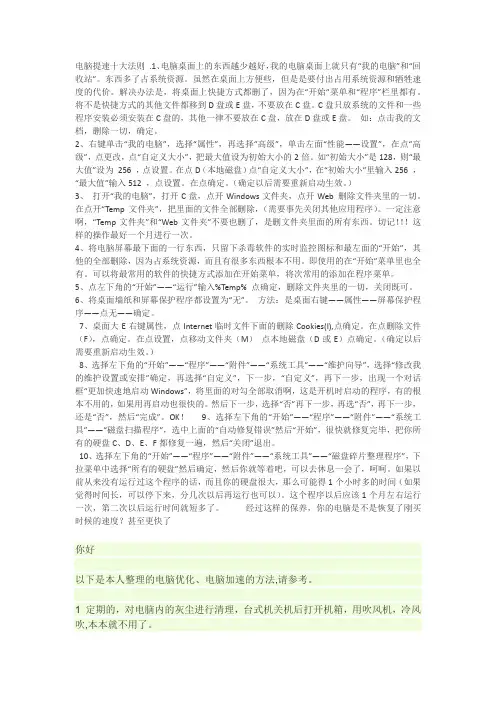
电脑提速十大法则.1、电脑桌面上的东西越少越好,我的电脑桌面上就只有“我的电脑”和“回收站”。
东西多了占系统资源。
虽然在桌面上方便些,但是是要付出占用系统资源和牺牲速度的代价。
解决办法是,将桌面上快捷方式都删了,因为在“开始”菜单和“程序”栏里都有。
将不是快捷方式的其他文件都移到D盘或E盘,不要放在C盘。
C盘只放系统的文件和一些程序安装必须安装在C盘的,其他一律不要放在C盘,放在D盘或E盘。
如:点击我的文档,删除一切,确定。
2、右键单击“我的电脑”,选择“属性”,再选择“高级”,单击左面“性能——设置”,在点“高级”,点更改,点“自定义大小”,把最大值设为初始大小的2倍。
如“初始大小”是128,则“最大值”设为256 ,点设置。
在点D(本地磁盘)点“自定义大小”,在“初始大小”里输入256 ,“最大值”输入512 ,点设置。
在点确定。
(确定以后需要重新启动生效。
)3、打开“我的电脑”,打开C盘,点开Windows文件夹,点开Web 删除文件夹里的一切。
在点开“Temp文件夹”,把里面的文件全部删除,(需要事先关闭其他应用程序)。
一定注意啊,“Temp文件夹”和“Web文件夹”不要也删了,是删文件夹里面的所有东西。
切记!!!这样的操作最好一个月进行一次。
4、将电脑屏幕最下面的一行东西,只留下杀毒软件的实时监控图标和最左面的“开始”,其他的全部删除,因为占系统资源,而且有很多东西根本不用。
即使用的在“开始”菜单里也全有。
可以将最常用的软件的快捷方式添加在开始菜单,将次常用的添加在程序菜单。
5、点左下角的“开始”——“运行”输入%Temp% 点确定,删除文件夹里的一切,关闭既可。
6、将桌面墙纸和屏幕保护程序都设置为“无”。
方法:是桌面右键——属性——屏幕保护程序——点无——确定。
7、桌面大E右键属性,点Internet临时文件下面的删除Cookies(I),点确定。
在点删除文件(F),点确定。
在点设置,点移动文件夹(M)点本地磁盘(D或E)点确定。
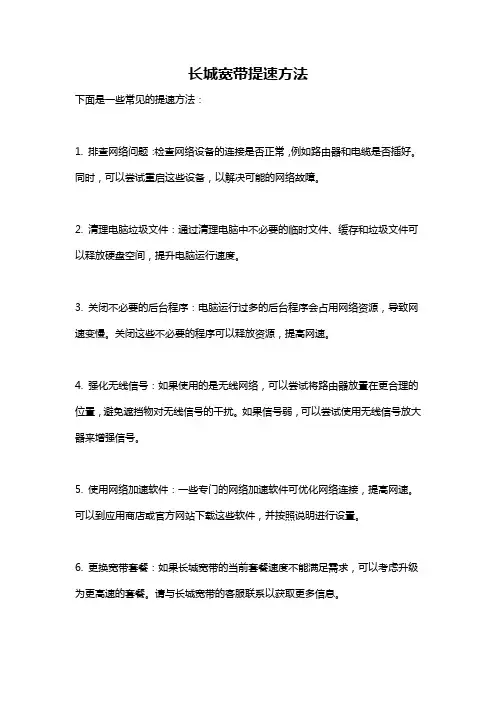
长城宽带提速方法
下面是一些常见的提速方法:
1. 排查网络问题:检查网络设备的连接是否正常,例如路由器和电缆是否插好。
同时,可以尝试重启这些设备,以解决可能的网络故障。
2. 清理电脑垃圾文件:通过清理电脑中不必要的临时文件、缓存和垃圾文件可以释放硬盘空间,提升电脑运行速度。
3. 关闭不必要的后台程序:电脑运行过多的后台程序会占用网络资源,导致网速变慢。
关闭这些不必要的程序可以释放资源,提高网速。
4. 强化无线信号:如果使用的是无线网络,可以尝试将路由器放置在更合理的位置,避免遮挡物对无线信号的干扰。
如果信号弱,可以尝试使用无线信号放大器来增强信号。
5. 使用网络加速软件:一些专门的网络加速软件可优化网络连接,提高网速。
可以到应用商店或官方网站下载这些软件,并按照说明进行设置。
6. 更换宽带套餐:如果长城宽带的当前套餐速度不能满足需求,可以考虑升级为更高速的套餐。
请与长城宽带的客服联系以获取更多信息。
需要注意的是,以上方法并不适用于所有情况,具体方法可能因个人网络环境和具体问题而异。
如仍然存在网络速度问题,建议联系长城宽带的客服咨询并寻求帮助。
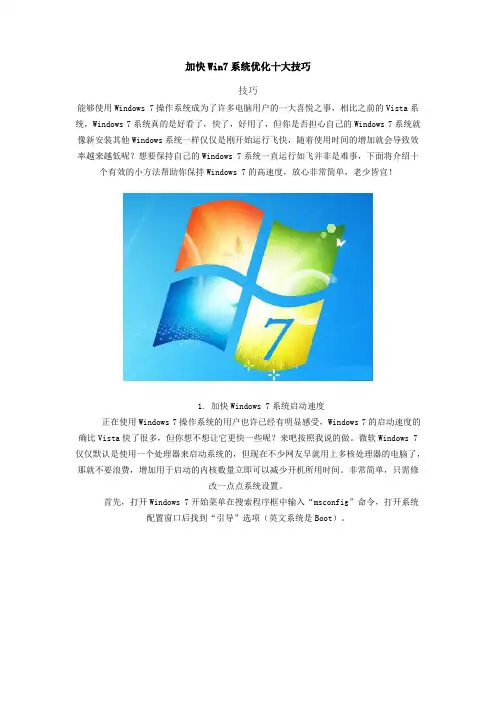
加快Win7系统优化十大技巧技巧能够使用Windows 7操作系统成为了许多电脑用户的一大喜悦之事,相比之前的Vista系统,Windows 7系统真的是好看了,快了,好用了,但你是否担心自己的Windows 7系统就像新安装其他Windows系统一样仅仅是刚开始运行飞快,随着使用时间的增加就会导致效率越来越低呢?想要保持自己的Windows 7系统一直运行如飞并非是难事,下面将介绍十个有效的小方法帮助你保持Windows 7的高速度,放心非常简单,老少皆宜!1. 加快Windows 7系统启动速度正在使用Windows 7操作系统的用户也许已经有明显感受,Windows 7的启动速度的确比Vista快了很多,但你想不想让它更快一些呢?来吧按照我说的做。
微软Windows 7仅仅默认是使用一个处理器来启动系统的,但现在不少网友早就用上多核处理器的电脑了,那就不要浪费,增加用于启动的内核数量立即可以减少开机所用时间。
非常简单,只需修改一点点系统设置。
首先,打开Windows 7开始菜单在搜索程序框中输入“msconfig”命令,打开系统配置窗口后找到“引导”选项(英文系统是Boot)。
Windows 7拥有强大便捷的搜索栏,记住一些常用命令,可以让你操作起来更快捷。
点击“高级选项”此时就可以看到我们将要修改的设置项了。
勾选“处理器数”和“最大内存”,看到你的电脑可选项中有多大你就可以选多大,这里所用电脑最大就支持将处理器调整到2,可能你的机器会更高(处理器数目通常是2,4,8),同时调大内存,确定后重启电脑生效,此时再看看系统启动时间是不是加快了。
如果你想要确切知道节省的时间,可以先记录下之前开机时所用时间做详细比较。
2. 加快Windows 7系统关机速度上面教大家加速Windows 7系统的开机,那自然关机也是可以加快速度的。
虽然Windows 7的关机速度已经比之前的Windows XP和Vista系统快了不少,但稍微修改一下注册表你会发现关机会更迅速。
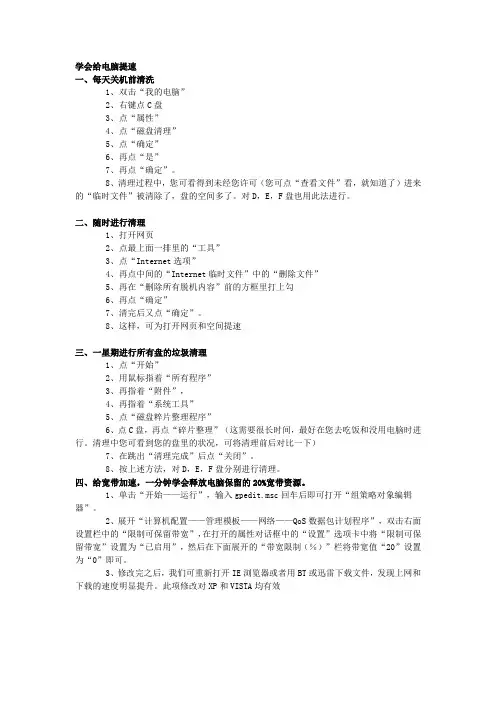
学会给电脑提速一、每天关机前清洗1、双击“我的电脑”2、右键点C盘3、点“属性”4、点“磁盘清理”5、点“确定”6、再点“是”7、再点“确定”。
8、清理过程中,您可看得到未经您许可(您可点“查看文件”看,就知道了)进来的“临时文件”被清除了,盘的空间多了。
对D,E,F盘也用此法进行。
二、随时进行清理1、打开网页2、点最上面一排里的“工具”3、点“Internet选项”4、再点中间的“Internet临时文件”中的“删除文件”5、再在“删除所有脱机内容”前的方框里打上勾6、再点“确定”7、清完后又点“确定”。
8、这样,可为打开网页和空间提速三、一星期进行所有盘的垃圾清理1、点“开始”2、用鼠标指着“所有程序”3、再指着“附件”,4、再指着“系统工具”5、点“磁盘粹片整理程序”6、点C盘,再点“碎片整理”(这需要很长时间,最好在您去吃饭和没用电脑时进行。
清理中您可看到您的盘里的状况,可将清理前后对比一下)7、在跳出“清理完成”后点“关闭”。
8、按上述方法,对D,E,F盘分别进行清理。
四、给宽带加速,一分钟学会释放电脑保留的20%宽带资源。
1、单击“开始——运行”,输入gpedit.msc回车后即可打开“组策略对象编辑器”。
2、展开“计算机配置——管理模板——网络——QoS数据包计划程序”,双击右面设置栏中的“限制可保留带宽”,在打开的属性对话框中的“设置”选项卡中将“限制可保留带宽”设置为“已启用”,然后在下面展开的“带宽限制(%)”栏将带宽值“20”设置为“0”即可。
3、修改完之后,我们可重新打开IE浏览器或者用BT或迅雷下载文件,发现上网和下载的速度明显提升。
此项修改对XP和VISTA均有效。
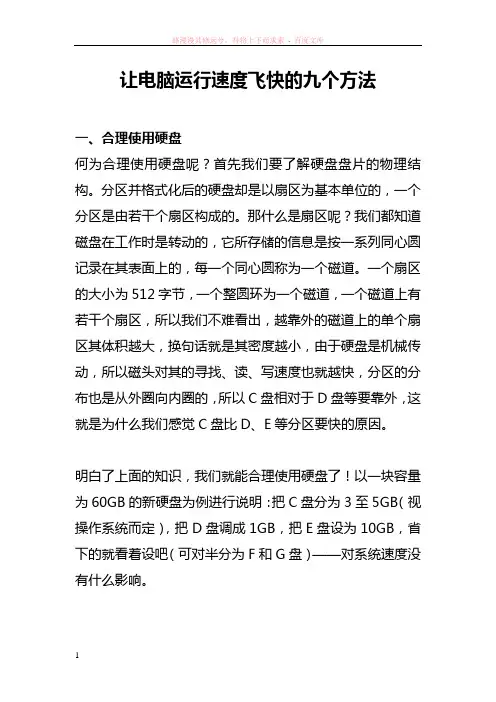
让电脑运行速度飞快的九个方法一、合理使用硬盘何为合理使用硬盘呢?首先我们要了解硬盘盘片的物理结构。
分区并格式化后的硬盘却是以扇区为基本单位的,一个分区是由若干个扇区构成的。
那什么是扇区呢?我们都知道磁盘在工作时是转动的,它所存储的信息是按一系列同心圆记录在其表面上的,每一个同心圆称为一个磁道。
一个扇区的大小为512字节,一个整圆环为一个磁道,一个磁道上有若干个扇区,所以我们不难看出,越靠外的磁道上的单个扇区其体积越大,换句话就是其密度越小,由于硬盘是机械传动,所以磁头对其的寻找、读、写速度也就越快,分区的分布也是从外圈向内圈的,所以C盘相对于D盘等要靠外,这就是为什么我们感觉C盘比D、E等分区要快的原因。
明白了上面的知识,我们就能合理使用硬盘了!以一块容量为60GB的新硬盘为例进行说明:把C盘分为3至5GB(视操作系统而定),把D盘调成1GB,把E盘设为10GB,省下的就看着设吧(可对半分为F和G盘)——对系统速度没有什么影响。
分好区后如何使用是最为关键的:1、把操作系统装在C盘上并把MwIE、foxmail、ICQ、QQ、FlashGet、超级兔子、播放器软件以及一些看图软件等常用小型软件也安装在C盘上。
如果您使用诸如Office之类的微软大型软件的话,也要将其安装到C盘上。
当然,由于我们并不会用到其中的全部功能,所以要定制安装那些有用的部分以节省C盘空间!然后把虚拟内存设置到D盘上(只是暂时的)后再使用系统自带的磁盘碎片整理程序把C盘整理一下。
2、使用“微晓注册表优化大师”之类的系统修改软件把“我的文档”、“上网缓冲”、“上网历史”、“收藏夹”等经常要进行写、删操作的文件夹设置到D盘上来尽量避免其它分区产生磁盘碎片而降低硬盘性能!3、把各种应用软件安装到E盘,至于游戏可装在F盘,G 盘用来存放影音文件。
4、对C盘再进行一次碎片整理,然后进行完下面的第二大步后再把虚拟内存设置到C盘上!二、虚拟内存的设置将虚拟内存设置成固定值已经是个普遍“真理”了,而且这样做是十分正确的,但绝大多数人都是将其设置到C盘以外的非系统所在分区上,而且其值多为物理内存的2~3倍。
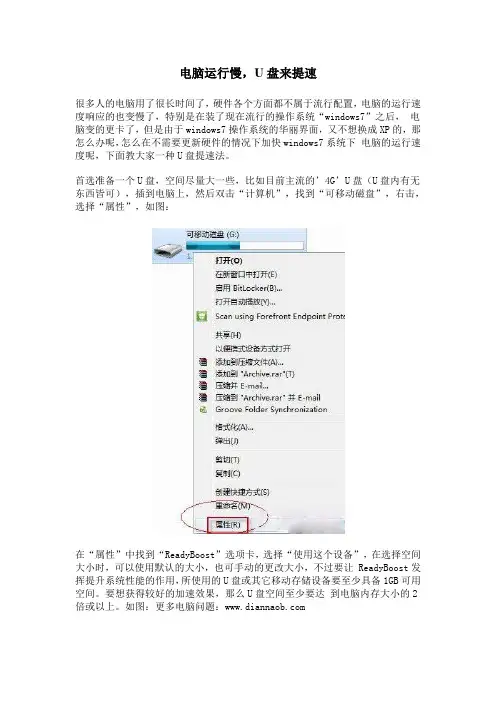
电脑运行慢,U盘来提速
很多人的电脑用了很长时间了,硬件各个方面都不属于流行配置,电脑的运行速度响应的也变慢了,特别是在装了现在流行的操作系统“windows7”之后,电脑变的更卡了,但是由于windows7操作系统的华丽界面,又不想换成XP的,那怎么办呢,怎么在不需要更新硬件的情况下加快windows7系统下电脑的运行速度呢,下面教大家一种U盘提速法。
首选准备一个U盘,空间尽量大一些,比如目前主流的’4G’U盘(U盘内有无东西皆可),插到电脑上,然后双击“计算机”,找到“可移动磁盘”,右击,选择“属性”,如图:
在“属性”中找到“ReadyBoost”选项卡,选择“使用这个设备”,在选择空间大小时,可以使用默认的大小,也可手动的更改大小,不过要让 ReadyBoost发挥提升系统性能的作用,所使用的U盘或其它移动存储设备要至少具备1GB可用空间。
要想获得较好的加速效果,那么U盘空间至少要达到电脑内存大小的2倍或以上。
如图:更多电脑问题:
使用U盘提速相对于老机器,提升效果十分明显,对于在使用window7系统的老机器,可以尝试下。
最近网速很慢怎么回事11个小技巧全面提速很多朋友在上网时会发现网络速度很慢,严重影响到自己上网的体验,有网络但是速度很慢,确实让人很头痛。
在众多的网络故障中,网速变慢是最容易使人烦躁的。
那么,如何才能解决网速很慢的问题呢?下面,小编为大家介绍一些可以帮助我们提高网速的小技巧。
网速慢的几大因素1.网络运营商首先需要检查一下网络自身的问题。
就是网络运营商提供给我们的网络是多大宽带,可以通过软件进行测速。
如果确实带宽很小,那就是只能找网络运营商来解决了。
2.局域网如果同一条宽带,有很多人在用,那么带宽就会被分流。
尤其是如今高科技产品的普及,智能手机、智能电视、平板电脑等都会影响网速。
遇到这种情况,可以和其他共用者协商解决,或者定期重启路由器。
3.设备问题如果计算机、网线使用时间较长,会产生线路老化、接口松动等问题,这些都会对上网速度产生不良影响。
如果遇到这种情况,更换新的线路、接口就可以改善。
4.软件问题如果以上几个因素都没有问题,就有可能是你的计算机中某些软件占用了网络资源,影响到了你的正常上网使用。
碰到这种情况,不要着急,下面小编为你送上21个提高网速的小技巧。
如何提高网速1.去掉无关的协议打开“网络连接”窗口,右击“本地连接”,选择“属性”,然后在打开窗口中将不需要的协议去掉。
如果你使用Windows98,则“TCP/IP-拨号适配器”、“Microsoft友好登录”、“Microsoft虚拟专用网络适配器”、“IPX/SPX兼容协议”等都可以去掉,因为这些组件平时不怎么用到,如果选中它们的话,反而会影响工作站正常上网和浏览。
2.多系统相互快速访问如果你发现Windows2000机器访问98机器特别慢,可以在2000机器上按下Win+R,输入“regedt32”,在“注册表编辑器”中找到[HKEY_LOCAL_MACHINESoftwareMicrosoftWindows CurrentVersionExplorerRemoteComputerNameSpace],在该分支下找到并删除掉键,以后双击98同事的机器将会很快。
wps提速方法WPS提速方法随着电脑使用的普及,我们经常会使用到办公软件,其中最常用的就是WPS。
然而,有时候我们会发现WPS运行速度比较慢,这给我们的办公效率带来了一定的困扰。
那么,有没有什么方法可以提升WPS的运行速度呢?接下来,我将为大家介绍几种有效的WPS提速方法。
第一种方法是清理垃圾文件。
垃圾文件的存在会占用系统资源,从而导致WPS运行缓慢。
我们可以通过定期清理垃圾文件来提升WPS 的运行速度。
可以使用系统自带的垃圾清理工具,也可以使用第三方的清理软件,如360清理大师等。
第二种方法是关闭不必要的插件。
WPS的插件功能丰富,但有些插件并不是每个人都需要使用。
过多的插件会占用系统资源,导致WPS运行缓慢。
我们可以进入WPS的设置界面,将不需要的插件关闭,从而提升WPS的运行速度。
第三种方法是优化系统设置。
我们可以通过优化系统设置来提升WPS的运行速度。
例如,可以关闭系统自动更新功能、关闭开机自启动的程序等。
这样可以减轻系统负担,使WPS的运行更加流畅。
第四种方法是升级WPS版本。
WPS的开发者会不断更新版本,修复一些bug并提升软件的运行速度。
因此,我们可以定期检查WPS是否有新版本发布,并及时进行升级,以获得更好的使用体验。
第五种方法是优化电脑硬件。
如果以上方法都无法提升WPS的运行速度,那么可能是电脑硬件配置不足所致。
我们可以考虑升级电脑的硬件,例如增加内存、更换硬盘等,以提升电脑整体性能,从而改善WPS的运行速度。
通过清理垃圾文件、关闭不必要的插件、优化系统设置、升级WPS 版本以及优化电脑硬件等方法,我们可以有效提升WPS的运行速度,提高办公效率。
希望以上方法能对大家有所帮助。
让我们共同享受高效的办公体验吧!。
给电脑提速之关闭无用功能如何通过关闭无用功能来提升电脑的运行速度是许多用户关心的一个问题。
关闭无用功能可以帮助释放系统资源,减少系统负担,从而提升电脑的运行速度。
以下是一些建议和方法,帮助您通过关闭无用功能来提速电脑。
1.关闭自动启动程序:当电脑开机时,有些软件会自动启动,占用大量的系统资源。
您可以通过以下步骤关闭这些自动启动程序。
a. 打开任务管理器。
在键盘上按下“Ctrl + Shift + Esc”组合键,或者右键点击任务栏,在弹出的菜单中选择“任务管理器”。
b.在任务管理器中,切换到“启动”选项卡。
在此选项卡中,您会看到所有自动启动的程序列表。
c.右键点击您不希望自动启动的程序,并选择“禁用”选项。
2.禁用不必要的系统服务:电脑上运行着各种系统服务,一些服务可能是您不需要的,但它们仍然占用系统资源。
您可以通过以下步骤禁用这些不必要的系统服务。
a. 打开“服务”管理器。
在键盘上按下“Win + R”组合键,打开运行对话框,在对话框中键入“services.msc”,并点击“确定”按钮。
b.在“服务”管理器中,您会看到列表中显示的所有系统服务。
找到您不需要的服务,右键点击,并选择“停止”选项。
“停止”选项用于临时禁用服务。
如果您希望对服务进行永久禁用,可以选择“属性”,然后将服务的“启动类型”设置为“禁用”。
3.减少启动项:电脑开机时,一些软件或工具会随着系统启动而自动运行。
这些启动项可能会增加系统启动时间,并占用大量的系统资源。
您可以通过以下步骤减少这些启动项。
a. 打开“任务管理器”。
在键盘上按下“Ctrl + Shift + Esc”组合键,或者右键点击任务栏,在弹出的菜单中选择“任务管理器”。
b.在任务管理器中,切换到“启动”选项卡。
在此选项卡中,您会看到启动项的列表。
c.右键点击您不希望自动启动的程序,并选择“禁用”选项。
4.清理磁盘空间:电脑硬盘上积累了大量的临时文件、缓存文件和垃圾文件,这些文件占用了大量的磁盘空间,并可能影响电脑的运行速度。
电脑提速50倍的方法我们在上网中会遇到很多问题,电脑速度很难时,会很耽误时间和工作,那么如何给电脑提速呢,下面由浙江天搜科技内部员工整理分享如下:NO.1电脑桌面上的东西越少越好,我的电脑桌面上就只有“我的电脑”和“回收站”。
东西多了占系统资源。
虽然在桌面上方便些,但是是要付出占用系统资源和牺牲速度的代价。
解决办法是,将桌面上快捷方式都删了,因为在“开始”菜单和“程序”栏里都有。
将不是快捷方式的其他文件都移到D盘或E盘,不要放在C盘。
C盘只放WINDOWS的文件和一些程序安装必须安装在C盘的,其他一律不要放在C盘,放在D盘或E盘。
NO.2右键单击“我的电脑”,选择“属性”,再选择“性能”,单击左面“文件系统”,有一个“此计算机的主要用途(T)”选项,下拉那个箭头,将“台式机”改为“网络服务器”,然后确定。
再选择右面的“虚拟内存”,选择“用户自己指定虚拟内存设置(M)”,然后将最大值和最小值都改为你电脑内存的数值乘以2,比如是128兆内存,则设置为“256”,然后确定,不用理会显示的提示,确定以后需要重新启动。
NO.3打开“我的电脑”,打开C盘,有一个Windows文件夹,打开它,找到一个“Temp文件夹”,把里面的文件全部删除,(需要事先关闭其他应用程序)。
在“Temp文件夹”旁边有个“Temporary Internet Files文件夹”,打开,把里面的内容全部删除。
一定注意啊,“Temp文件夹”和“Temporary Internet Files 文件夹”不要也删了,是删文件夹里面的所有东西。
切记!!!这样的操作最好一个月进行一次。
NO.4将电脑屏幕最下面的一行东西,只留下杀毒软件的实时监控图标和最左面的“开始”,其他的全部删除,因为占系统资源,而且有很多东西根本不用。
即使用的在“开始”菜单里也全有。
可以将最常用的软件的快捷方式添加在开始菜单,将次常用的添加在程序菜单。
NO.5将桌面墙纸和屏幕保护程序都设置为“无”。
电脑运行速度慢提速技巧大公开随着科技的不断发展,电脑已经成为我们生活中不可或缺的一部分。
然而,随着使用时间的增加,我们常常会发现电脑的运行速度变得越来越慢。
这不仅让我们感到困扰,还严重影响了我们的工作和学习效率。
本文将为大家介绍一些提速技巧,帮助您解决电脑运行速度慢的问题。
一、清理系统垃圾和临时文件电脑在长时间使用后,会积累大量的系统垃圾和临时文件,这些文件占用了大量的存储空间,影响了系统的运行速度。
因此,定期清理系统垃圾和临时文件是保持电脑顺畅运行的重要步骤。
1. 清理垃圾文件:在电脑上搜索并删除无用的文件,如临时文件、回收站文件、下载文件等。
可以使用系统自带的“磁盘清理”工具来进行垃圾文件清理。
2. 清理浏览器缓存:浏览器缓存文件也会占用大量存储空间。
打开浏览器设置,找到清除缓存的选项,并进行清理。
二、优化启动项和服务电脑开机启动时,系统会同时启动许多程序和服务,这些启动项和服务会占用大量系统资源,导致电脑运行缓慢。
优化启动项和服务可以减少系统开机启动时间,提升系统响应速度。
1. 禁用不必要的启动项:打开任务管理器,切换到“启动”选项卡,禁用那些不必要的启动项。
一般来说,电脑开机启动时,只需要启动杀毒软件等必要的程序即可。
2. 关闭不必要的服务:在“系统配置”中启用“服务”选项卡,隐藏所有Microsoft服务,再禁用不必要的第三方服务。
注意不要禁用系统运行所必需的服务,否则可能导致系统不稳定。
三、升级硬件和软件电脑速度慢的原因很可能是硬件配置较低或过时,因此升级硬件可以提升电脑的运行速度。
1. 增加内存:内存是影响电脑运行速度的重要因素之一。
如果电脑内存较低,可以考虑升级内存条,增加内存容量。
2. 更换硬盘:传统机械硬盘相对于固态硬盘来说读写速度较慢。
更换为固态硬盘可以明显提升电脑的响应速度和启动速度。
此外,及时更新操作系统、驱动程序和软件也能够提升电脑的运行速度。
厂商发布的更新通常包含了性能优化和bug修复,可以提升系统稳定性和响应速度。
给电脑提速的方法
一、系统设置优化
1、关闭花瓶视觉效果
右击我的电脑→属性→高级→性能→设置,先去掉所有的勾,只保留“在窗口和按钮上使用视觉样式”和“在文件夹中使用常见任务”,这样既可以加快XP的速度,又可以保留XP的经典外观,何乐而不为呢!
2、关闭启动和故障恢复
右击我的电脑→属性→高级→启动和故障恢复→设置,如果你只装了一个操作系统,去掉所有的勾,如果你有多个操作系统,保留第一个勾即可。
3、关闭错误报告
右击我的电脑→属性→高级→错误报告,选择“禁用错误报告”并去掉“但在发生严重错误时通知我”。
4、关闭系统还原
右击我的电脑→属性→系统还原,选中“在所以驱动器上关闭系统还原”。
系统还原是非常吃系统资源的,对老机来说一定不能要。
5、关闭自动更新
右击我的电脑→属性→自动更新,去掉“保持我的计算机最新……”这个选项。
6、关闭远程协助
右击我的电脑→属性→远程,去掉“允许从这台计算机发送远程协助邀请”。
7、关掉调试器dr.watson
单击开始→运行→输入drwtsn32,把除了“转储全部线程上下文”之外的全都去掉。
如果有程序出现错误,硬盘会响很久,而且会占用很多空间。
8、关闭用户登录时的欢迎屏幕
在控制面版中双击用户帐户→去掉“使用欢迎屏幕”单击应用选项。
因为为这种登录方式占系统资源过多。
9、关闭高级文字服务(可选)
在控制面版中双击区域和语言选项→语言→详细信息→高级,选中“关闭高级文字服务”。
然后单击设置→最下面有个“键设置”。
→双击“在不同的输入语言之间切换”,选择CTRL+SHIFT,默认为左手ALT,这样以后就可以用传统的CTRL+SHIFT切换输入法了。
去掉了占内存的高级文字服务。
10、关闭WinXP对ZIP文件的支持
WinXP的ZIP支持对我而言连鸡肋也不如,因为不管我需不需要,开机系统就打开个zip支持,本来就闲少的系统资源又少了一分,点击开始→运行,敲入:“regsvr32/uzipfldr.dll”双引号中间的,然后回车确认即可,成功的标志是出现个提示窗口,内容大致为:zipfldr.dll中的Dll UnrgisterServer成功。
11、关闭Internet时间同步
双击任务栏右下角的时间,单击“Internet时间”去掉“自动与Internet时间服务器同步”。
二、系统组策略及其它优化
1、关闭WinXP的光盘自动运行功能
在开始菜单运行中输入gpedit.msc计算机配置→管理模板→系统,找到“关闭自动拨放”双击后选择“已启用,在下面的关闭自动播放,选择”所以驱动器。
2、打开WinXP的保留网络带宽
在开始菜单运行中输入gpedit.msc计算机配置→管理模版→网络→qos数据包调度程序",双击"限制可保留带宽",选中"已启用",将"带宽限制%"
的值改为0。
注:XP版本必须为Professional版的。
3、禁用不使用的IDE端口(请仔细设置)
右击我的电脑→硬件→设备管理器→IDEATA/ATAPI控制器,双击“主要IDE通道”,(如果你对自己的计算
机足够了解)选择“高级设置”可以看到设备0、和设置1。
如果你只有一个设备那么请禁用别一个设备,方法是把“自动检测”改为“无”。
“次要IDE通道”的设置方法同上。
这样可以大大加快的XP的启动速度,最少快一倍,如果你不小心把光驱改成无了,没关系再改回自动检测就可以了。
4、打开硬盘的DMA模式
右击我的电脑→硬件→设备管理器→IDEATA/ATAPI控制器,双击“主要IDE通道”,选择“高级设置”,在传送模式中选择“DMA(若可用)。
“次要IDE通道”的设置方法同上。
重启计算机即可。
5、禁用不使用的设备
右击我的电脑→硬件→设备管理器,如:打印机端口、COM、网卡(当然是在你暂时不使用这此设备的前提下进行的),这样也有利于节约系统资源。
6、转移IE缓存文件夹
这个文件夹建议转移到其它的盘中,如D、E中。
可以减少C盘的碎片,从而加快系统速度。
我的文档也可以转移到其它盘中,有利于备份和安全。
三、关闭不使用的系统服务
注:以下服务是可以安全关闭的,如果你关闭了其它服务造成系统无法启动,和笔者可无关啊!!
服务在:控制面板→管理工具→服务,如果你想关掉某个服务就双击它,在“启动类型”中选择“已禁用”。
automaticupdateswindows微软的自动更新服务
Errorreportingservice错误报告
helpandsupport帮助和支持中心
IMAPICD-burningCOMservice刻录的服务,我想就是有记录机,大家都会用Nero的
Messenger局域网用户,互相发送信息用的
PrintSpooler将文件存入内存中,再打印。
有打印机的朋友可不能关啊,会出错的
RemoteRegistry远程注册表操作
RoutingandRemoteAccess在局域网以及广域网环境中为企业提供路由服务
TaskScheduler就是98中的计划任务,没用的
WirelessZeroConfiguration你有无线网卡吗?没有就关了吧
SystemEventNotification系统事件跟踪服务
windowstime说是上面说到过的时间和日期同步。
关掉吧。
98和2000没有这个功能,你的表不准过吗?
四、WinXP的无用文件删除
注:如果得确是硬盘空间紧张,如果不是建议不要删除。
1、删除系统备份文件
单击开始→运行→sfc.exe/purgecache
2、删除XP驱动程序备份
删除drivercache\i386目录下的driver.cab文件。
如果有新的硬件加入,必须要用XP安装光盘。
3、卸载不常用的系统组件
用记事本修改C:\windows\inf\sysoc.inf,用记事本的查找/替换功能,在查找框中输入hide,全部替换为空着。
这样,就把所有的hide都去掉了,记得一定要保存。
然后去控制面板点“添加删除程序”-“添加删除Windows组件”多出了一些以前没有的东西,你可以删除,游戏等不用的系统组件。
4、删除帮助文件
删除C:\windows\Help下的所以文件即可。
5、删除不用的输入法
C:\windows\ime
如果你在用微软提供的输入法,就不要删除。
如果你的WindowsXP经过的以上优化,一定要重启一下计算机,整理一下C盘,在这里笔者建议重装XP再进行设置,这样更安全,速度更快,效果也更加明显。
优化完成之后,你可以去对比一下优化前后的速度,看看我说的错没错,还等什么让你的老机也感受一下XP吧!。